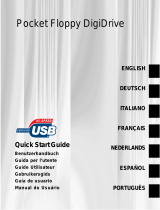La página se está cargando...

10
11
Collegamento
Per collegare l’unità di lettura/scrittura “12 in 1” ImageMate al computer si può procedere come descritto al punto 1
o al punto 2.
1. Inserire l’unità nella base e collegare il cavo della base al computer.
–oppure–
2. Utilizzare il cavo USB extra per collegare l’unità direttamente al computer (in questo caso non occorre la base).
Quando si collega per la prima volta l’unità di lettura/scrittura “12 in 1” ImageMate, il computer potrebbe visualizzare
un messaggio avvisante che la periferica viene installata (il messaggio può variare leggermente a seconda del
sistema operativo).
Icone delle unità a disco Windows
Quando si collega l’unità di lettura/scrittura “12 in 1” ImageMate a un computer con sistema operativo Windows, in
“Risorse del computer” compaiono le icone di quattro nuove unità rimovibili, rappresentanti gli slot dell’unità.
Icone delle unità a disco Macintosh
Quando si collega l’unità di lettura/scrittura “12 in 1” ImageMate a un computer con sistema operativo Macintosh,
quando si inseriscono schede negli slot, sul desktop compaiono icone di unità a disco con la dicitura ‘no name’
(‘nessun nome’), rappresentanti gli slot dell’unità.
Utilizzo
L’unità di lettura/scrittura “12 in 1” ImageMate è dotata di quattro slot, ciascuno dei quali può essere utilizzato per due
o più tipi di scheda. Quando si installa l’unità, compaiono le icone di quattro nuove unità rimovibili.
Inserimento delle schede
Per inserire una scheda in uno degli slot dell’unità
di lettura/scrittura, introdurla dall’estremità dotata di
connettore.
Non forzare la scheda nello slot.
Nel caso di una SmartMedia/xD o xD tipo M & H,
inserire l’estremità con il lato dorato rivolto verso il
logotipo SanDisk.
Segnalazioni del LED
Quando l’unità di lettura/scrittura “12 in 1” ImageMate è installata correttamente, si accende il LED color ambra.
Quando si inserisce una scheda, si accendono i quattro LED verdi più piccoli.
Quando è in corso un trasferimento di dati fra il computer e la scheda, i quattro LED verdi più piccoli lampeggiano.
Se non si accende nessun LED, verificare che l’unità di lettura/scrittura “12 in 1” ImageMate sia collegata e che la
scheda sia inserita correttamente.
MAI estrarre una scheda mentre un LED verde lampeggia.
SmartMedia
xD
xD Type M & H
SD(HC)
miniSD(HC)
MultiMediaCard
MMCplus
MMCmobile
RS-MMC
RS-MMC Dual Voltage
CompactFlash I
CompactFlash II
Memory Stick
Memory Stick PRO
Memory Stick Duo
Memory Stick PRO Duo
Memory Stick PRO-HG Duo
➃
➁
➀
➂
Español
Contenido del paquete
Lector/grabador 12-en-1 con base de acoplamiento (no incluye medios de almacenamiento)
CD de instalación con aplicación de botones, driver Windows 98SE y Guía del usuario
Cable USB de viaje extra
Guía de inicio rápido
Instalación
Antes de conectar el Lector/grabador 12-en-1 ImageMate a su ordenador, es posible que tenga que instalar un driver
de dispositivo.
Podrá saltarse esta sección si su sistema operativo es Windows XP, ME, 2000 o Vista (y pasar a la sección
Instalación de la aplicación de botones), Mac OS 9.2+ o Mac OS 10.1.2+ (y pasar a la sección Conexión).
Instalación del driver Windows 98SE y Windows 2000
(para sistemas Windows 2000 y que tengan instalado SP1 o SP2):
1. Introduzca el CD incluido con el Lector/grabador 12-en-1 ImageMate en la unidad CD-ROM de su ordenador.
2. Haga clic con el botón izquierdo del ratón en el menú START (Inicio) y abra el menú RUN (Ejecutar). Haga clic
en BROWSE (Explorar) para localizar la letra de la unidad de su CD-ROM.
3. Seleccione el fichero setup.exe y haga clic en OK (Aceptar). Siga las instrucciones en pantalla.

12
13
Instalación del driver Macintosh 9.2.X:
1. Introduzca el CD incluido con el Lector/grabador 12-in-1 ImageMate en la unidad CD-ROM de su ordenador.
2. Haga clic dos veces en el icono CD-ROM del grabadorio y, a continuación, ejecute la aplicación USB Reader
Installer (Instalador del Lector USB) para el sistema operativo del Macintosh. Se abre primero el fichero Read
Me (Léame).
3. Haga clic en Continue (Continuar).
4. En el cuadro de diálogo Installer (Instalador), seleccione USB Reader Installer en el menú desplegable y, a
continuación, haga clic en Install (Instalar) para instalar el driver del dispositivo.
5. Siga las instrucciones en pantalla.
Instalación de la aplicación de botones (sólo para Windows)
1. Introduzca el CD incluido con el Lector/grabador 12-en-1 ImageMate en la unidad de CD-ROM de su
ordenador.
2. Haga clic con el botón izquierdo del ratón en el menú START (Inicio) y abra el menú RUN (Ejecutar). Haga
clic en BROWSE (Explorar) para localizar la letra de la unidad de su CD-ROM.
3. Seleccione el fichero \Button Application\setup.exe y haga clic en OK (Aceptar). Siga las instrucciones en
pantalla.
Conexión
El Lector/grabador 12-en-1 ImageMate se puede conectar de dos maneras al ordenador:
1. Introduzca el Lector/grabador 12-en-1 ImageMate en la base de acoplamiento. Conecte el cable de la base de
acoplamiento a su ordenador.
–o bien–
2. Use el cable USB de viaje extra para conectar el Lector/grabador 12-en-1 ImageMate directamente al
ordenador. (En este caso no se requiere la base de acoplamiento).
Cuando el Lector/grabador 12-en-1 ImageMate se conecta por primera vez, podrá aparecer en la pantalla del
ordenador un mensaje que indica que se está instalando el dispositivo (podrá variar ligeramente dependiendo del
sistema operativo).
Iconos de disco de Windows
Cuando el Lector/grabador 12-en-1 ImageMate se conecta a un sistema operativo Windows, aparecen en My
Computer (Mi PC) cuatro iconos de disco extraíbles que representan las ranuras o slots para distintos medios, con
letras de unidad de disco reasignadas.
Iconos de disco de Macintosh
Cuando el Lector/grabador 12-en-1 ImageMate se conecta a un sistema operativo Macintosh, al insertar distintos
medios aparecerá en el grabador un icono denominado untitled (sin título) que representa a las ranuras o slots de
los distintos medios.
12 13
Utilización
El Lector/grabador 12-en-1 ImageMate tiene cuatro slots que se usan para diferentes tipos de medios. Cada ranura
puede usarse para dos o más tipos de medios. Al instalar el Lector/grabador 12-en-1 ImageMate, verá que aparecen
cuatro nuevas unidades extraíbles.
Inserción de medios
Para introducir cualquier medio en una de las ranuras
del Lector/grabador, introduzca el extremo del conector
de la tarjeta/barra.
No fuerce los medios para que entren en la ranura.
Para las tarjetas SmarMedia/xD tipo M y H, debe
introducir el lado dorado orientado hacia el logo de
SanDisk en el lateral del Lector/Grabador ImageMate
12-en-1.
Actividad de los indicadores LED
El indicador LED ámbar se enciende cuando se instala correctamente el Lector/grabador 12-en-1 ImageMate.
Los cuatro indicadores LED verdes pequeños se encienden cuando se introduce cualquier tipo de medio.
Los cuatro indicadores LED verdes pequeños parpadean cuando se transfieren datos en dirección a la tarjeta
o desde ésta..
Si el indicador LED no se enciende, verifique que el Lector/grabador 12-en-1 ImageMate esté conectado y que el
medio esté insertado correctamente.
NUNCA retire el medio mientras el indicador LED PARPADEE.
SmartMedia
xD
xD Type M & H
SD(HC)
miniSD(HC)
MultiMediaCard
MMCplus
MMCmobile
RS-MMC
RS-MMC Dual Voltage
CompactFlash I
CompactFlash II
Memory Stick
Memory Stick PRO
Memory Stick Duo
Memory Stick PRO Duo
Memory Stick PRO-HG Duo
➃
➁
➀
➂
Nederlands
Inhoud van de doos
ImageMate 12-in-1 Reader/Writer met dockingstation (exclusief geheugenmedium)
Installatie-cd met stuurprogramma voor Windows 98SE, knopapplicatie en gebruiksaanwijzing
Extra USB-kabel voor op reis
Beknopte gebruiksaanwijzing
/